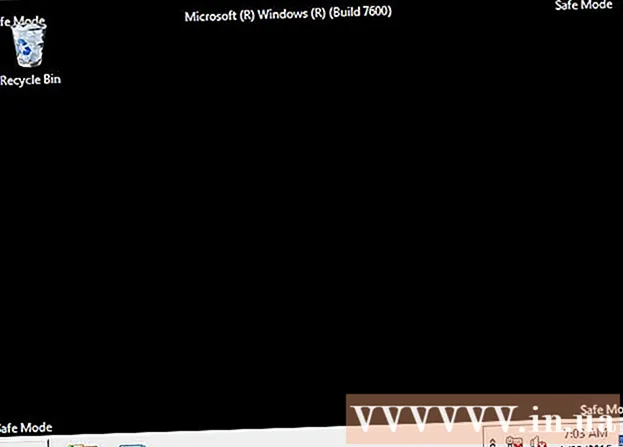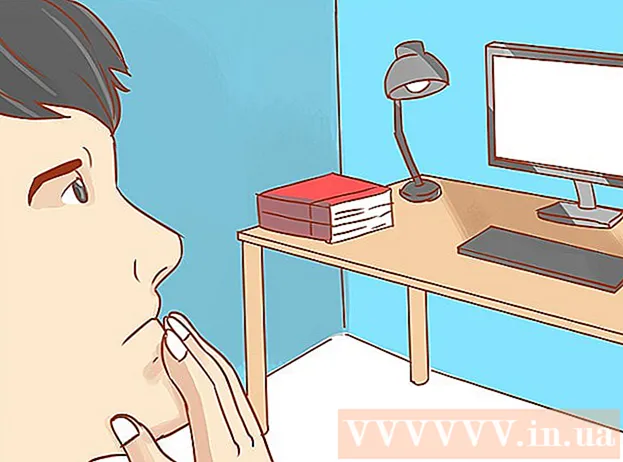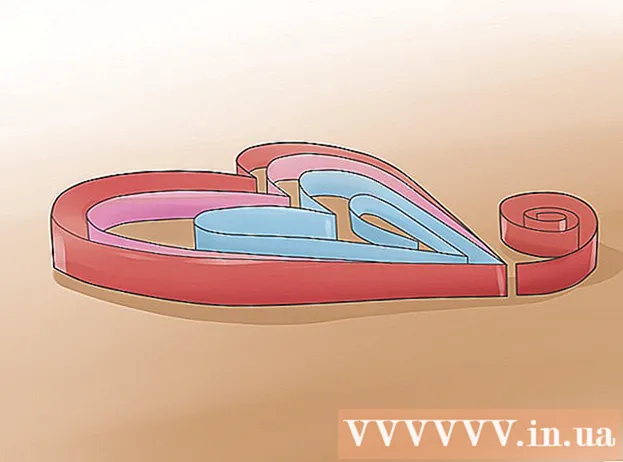लेखक:
Clyde Lopez
निर्मितीची तारीख:
22 जुलै 2021
अद्यतन तारीख:
1 जुलै 2024

सामग्री
- पावले
- 3 पैकी 1 पद्धत: सेटिंग्ज अॅप वापरणे
- 3 पैकी 2 पद्धत: पुनर्प्राप्ती मोड वापरणे
- 3 पैकी 3 पद्धत: आपल्या डिव्हाइसचा बॅकअप कसा घ्यावा
- टिपा
- चेतावणी
या लेखात, आम्ही आपल्याला आपल्या Android डिव्हाइसवरून सर्व माहिती कशी मिटवायची आणि फॅक्टरी सेटिंग्जमध्ये पुनर्संचयित कसे करावे हे दाखवणार आहोत. ही प्रक्रिया सर्व डेटा मिटवेल म्हणून, आम्ही शिफारस करतो की आपण प्रथम आपल्या डिव्हाइसचा बॅकअप घ्या.
पावले
3 पैकी 1 पद्धत: सेटिंग्ज अॅप वापरणे
 1 आपल्या डिव्हाइसचा बॅकअप घ्या. आपल्या डिव्हाइसवर संग्रहित महत्त्वपूर्ण डेटा जतन करण्यासाठी हे करा.
1 आपल्या डिव्हाइसचा बॅकअप घ्या. आपल्या डिव्हाइसवर संग्रहित महत्त्वपूर्ण डेटा जतन करण्यासाठी हे करा.  2 सेटिंग्ज अॅप लाँच करा. स्क्रीनच्या वरून खाली स्वाइप करा आणि नंतर सेटिंग्ज अॅप चिन्हावर टॅप करा
2 सेटिंग्ज अॅप लाँच करा. स्क्रीनच्या वरून खाली स्वाइप करा आणि नंतर सेटिंग्ज अॅप चिन्हावर टॅप करा  जे गियरसारखे दिसते आणि मेनूच्या वरच्या उजव्या कोपर्यात आहे.
जे गियरसारखे दिसते आणि मेनूच्या वरच्या उजव्या कोपर्यात आहे. - काही Android डिव्हाइसवर, आपल्याला दोन बोटांनी स्क्रीन स्वाइप करण्याची आवश्यकता आहे.
 3 खाली स्क्रोल करा आणि टॅप करा प्रणाली. हे सेटिंग्ज पृष्ठाच्या तळाशी आहे.
3 खाली स्क्रोल करा आणि टॅप करा प्रणाली. हे सेटिंग्ज पृष्ठाच्या तळाशी आहे. - Samsung दीर्घिका वर, सामान्य सेटिंग्ज टॅप करा.
 4 टॅप करा रीसेट करा. हा पर्याय सिस्टम (किंवा सामान्य सेटिंग्ज) पृष्ठावर स्थित आहे.
4 टॅप करा रीसेट करा. हा पर्याय सिस्टम (किंवा सामान्य सेटिंग्ज) पृष्ठावर स्थित आहे. - काही डिव्हाइसेसवर, आपल्याला "सेटिंग्ज रीसेट करा" क्लिक करणे आवश्यक आहे.
 5 वर क्लिक करा रीसेट करा. ते पानाच्या तळाशी आहे.
5 वर क्लिक करा रीसेट करा. ते पानाच्या तळाशी आहे. - काही डिव्हाइसेसवर, आपल्याला मास्टर रीसेट टॅप करण्याची आवश्यकता असू शकते.
 6 खाली स्क्रोल करा आणि टॅप करा रीसेट करा. ते पानाच्या तळाशी आहे.
6 खाली स्क्रोल करा आणि टॅप करा रीसेट करा. ते पानाच्या तळाशी आहे. - काही उपकरणांवर, आपल्याला "सेटिंग्ज रीसेट करा" क्लिक करणे आवश्यक आहे.
 7 तुमचा पिन टाका. डिव्हाइस अनलॉक करण्यासाठी वापरलेला हा कोड आहे.
7 तुमचा पिन टाका. डिव्हाइस अनलॉक करण्यासाठी वापरलेला हा कोड आहे. - तुम्हाला सुरू ठेवा वर क्लिक करावे लागेल.
- आपण आपले डिव्हाइस अनलॉक करण्यासाठी नमुना वापरत असल्यास, तो प्रविष्ट करा.
 8 वर क्लिक करा सर्व काही मिटवा. हा पर्याय स्क्रीनच्या तळाशी आहे. फॅक्टरी रीसेट प्रक्रिया सुरू होईल.
8 वर क्लिक करा सर्व काही मिटवा. हा पर्याय स्क्रीनच्या तळाशी आहे. फॅक्टरी रीसेट प्रक्रिया सुरू होईल. - Samsung दीर्घिका वर, सर्व काढून टाका.
- फॅक्टरी रीसेट प्रक्रियेस सुमारे 30 मिनिटे लागतील.
3 पैकी 2 पद्धत: पुनर्प्राप्ती मोड वापरणे
 1 पुनर्प्राप्ती मोड कधी वापरायचा ते लक्षात ठेवा. पुनर्प्राप्ती मोड एक अंगभूत मेनू आहे ज्यामध्ये प्रवेश केला जाऊ शकतो जेव्हा डिव्हाइस चालू होणार नाही, काही वैशिष्ट्ये कार्य करत नाहीत किंवा डिव्हाइस अनलॉक केले जाऊ शकत नाही. आपण सेटिंग्ज अॅपद्वारे आपले डिव्हाइस रीसेट करण्यात अक्षम असल्यास, पुनर्प्राप्ती मोड वापरा.
1 पुनर्प्राप्ती मोड कधी वापरायचा ते लक्षात ठेवा. पुनर्प्राप्ती मोड एक अंगभूत मेनू आहे ज्यामध्ये प्रवेश केला जाऊ शकतो जेव्हा डिव्हाइस चालू होणार नाही, काही वैशिष्ट्ये कार्य करत नाहीत किंवा डिव्हाइस अनलॉक केले जाऊ शकत नाही. आपण सेटिंग्ज अॅपद्वारे आपले डिव्हाइस रीसेट करण्यात अक्षम असल्यास, पुनर्प्राप्ती मोड वापरा.  2 आपल्या डिव्हाइसचा बॅकअप घ्या, शक्य असेल तर. आपण सेटिंग्ज अॅप वापरून आपले डिव्हाइस रीसेट करू शकत नसल्यास, परंतु आपण बॅकअप फंक्शन वापरू शकता, आपले फोटो, व्हिडिओ, अॅप्स आणि सेटिंग्ज गमावू नये म्हणून आपल्या डिव्हाइसचा बॅकअप घ्या.
2 आपल्या डिव्हाइसचा बॅकअप घ्या, शक्य असेल तर. आपण सेटिंग्ज अॅप वापरून आपले डिव्हाइस रीसेट करू शकत नसल्यास, परंतु आपण बॅकअप फंक्शन वापरू शकता, आपले फोटो, व्हिडिओ, अॅप्स आणि सेटिंग्ज गमावू नये म्हणून आपल्या डिव्हाइसचा बॅकअप घ्या. - आपण डिव्हाइस चालू होणार नाही म्हणून पुनर्प्राप्ती मोड वापरण्याचे ठरविल्यास, आपण कदाचित बॅकअप तयार करू शकणार नाही.
 3 पुनर्प्राप्ती मोडवर स्विच करण्यासाठी बटणांचे संयोजन परिभाषित करा. हे डिव्हाइस मॉडेलवर अवलंबून असते:
3 पुनर्प्राप्ती मोडवर स्विच करण्यासाठी बटणांचे संयोजन परिभाषित करा. हे डिव्हाइस मॉडेलवर अवलंबून असते: - नेक्सस - व्हॉल्यूम अप बटण, व्हॉल्यूम डाउन बटण आणि पॉवर बटण.
- सॅमसंग - व्हॉल्यूम अप बटण, होम बटण आणि पॉवर बटण.
- मोटो X - व्हॉल्यूम डाउन बटण, होम बटण आणि पॉवर बटण.
- इतर अँड्रॉइड डिव्हाइसवर, आपल्याला रिकव्हरी मोडमध्ये प्रवेश करण्यासाठी व्हॉल्यूम डाउन बटण आणि होम बटण दाबावे लागेल. जर ते कार्य करत नसेल तर, होम बटण आणि पॉवर बटण दाबून पहा.
 4 डिव्हाइस बंद करा. हे करण्यासाठी, पॉवर बटण दाबा आणि धरून ठेवा आणि नंतर स्क्रीनवर “पॉवर ऑफ” टॅप करा. तुमच्या निर्णयाची पुष्टी करण्यासाठी तुम्हाला पुन्हा बंद करा वर क्लिक करावे लागेल.
4 डिव्हाइस बंद करा. हे करण्यासाठी, पॉवर बटण दाबा आणि धरून ठेवा आणि नंतर स्क्रीनवर “पॉवर ऑफ” टॅप करा. तुमच्या निर्णयाची पुष्टी करण्यासाठी तुम्हाला पुन्हा बंद करा वर क्लिक करावे लागेल. - काही उपकरणांवर, आपल्याला प्रथम संकेतशब्द प्रविष्ट करणे आवश्यक आहे.
 5 पुनर्प्राप्ती मोडमध्ये प्रवेश करण्यासाठी की संयोजन दाबा आणि धरून ठेवा. डिव्हाइस पुनर्प्राप्ती मोडमध्ये बूट होईल.
5 पुनर्प्राप्ती मोडमध्ये प्रवेश करण्यासाठी की संयोजन दाबा आणि धरून ठेवा. डिव्हाइस पुनर्प्राप्ती मोडमध्ये बूट होईल.  6 सूचित केल्यावर बटणे सोडा. जेव्हा Android संदेश किंवा लोगो स्क्रीनच्या वरच्या डाव्या कोपर्यात दिसेल, तेव्हा बटणे सोडा.
6 सूचित केल्यावर बटणे सोडा. जेव्हा Android संदेश किंवा लोगो स्क्रीनच्या वरच्या डाव्या कोपर्यात दिसेल, तेव्हा बटणे सोडा.  7 एक पर्याय निवडा डेटा मिटवा आणि फॅक्टरी रीसेट करा. व्हॉल्यूम डाउन बटणाने हे करा.
7 एक पर्याय निवडा डेटा मिटवा आणि फॅक्टरी रीसेट करा. व्हॉल्यूम डाउन बटणाने हे करा. - पुनर्प्राप्ती मोडमध्ये, व्हॉल्यूम डाउन बटण डाउन एरो बटणाप्रमाणे कार्य करते आणि व्हॉल्यूम अप बटण अप एरो बटणासारखे कार्य करते.
 8 पॉवर बटण दाबा. डेटा मिटवा आणि रीसेट सेटिंग्ज मेनू उघडेल.
8 पॉवर बटण दाबा. डेटा मिटवा आणि रीसेट सेटिंग्ज मेनू उघडेल. - पुनर्प्राप्ती मोडमधील पॉवर बटण एंटर बटणाप्रमाणे कार्य करते.
 9 खाली स्क्रोल करा आणि एक पर्याय निवडा होय. हे मेनूच्या मध्यभागी आहे.
9 खाली स्क्रोल करा आणि एक पर्याय निवडा होय. हे मेनूच्या मध्यभागी आहे. - काही उपकरणांवर, तुम्हाला "होय, सर्व वापरकर्ता डेटा मिटवा" पर्याय निवडावा लागेल.
 10 पॉवर बटण दाबा. हे आपल्या निर्णयाची पुष्टी करेल आणि फॅक्टरी रीसेट प्रक्रिया सुरू करेल.
10 पॉवर बटण दाबा. हे आपल्या निर्णयाची पुष्टी करेल आणि फॅक्टरी रीसेट प्रक्रिया सुरू करेल. - ही प्रक्रिया सुमारे 30 मिनिटे घेईल.
3 पैकी 3 पद्धत: आपल्या डिव्हाइसचा बॅकअप कसा घ्यावा
 1 तुमचे फोटो आणि व्हिडिओंचा बॅकअप घ्या. तुम्ही हे Google फोटो अॅपमध्ये करू शकता:
1 तुमचे फोटो आणि व्हिडिओंचा बॅकअप घ्या. तुम्ही हे Google फोटो अॅपमध्ये करू शकता: - फोटो अॅप लाँच करा, ज्यात आयकॉन आहे जे बहुरंगी डेझीसारखे दिसते.
- स्क्रीनच्या वरच्या डाव्या कोपर्यात "" क्लिक करा.
- पॉप-अप मेनूमधून प्राधान्ये निवडा.
- बॅक अप आणि सिंक वर क्लिक करा.
- बॅकअप आणि सिंकच्या पुढे पांढरा स्लाइडर टॅप करा. जर स्लाइडर निळा असेल, तर तुमचे फोटो आणि व्हिडिओ तुमच्या Google खात्यात आधीच सेव्ह केले आहेत.
 2 सेटिंग्ज अॅप लाँच करा. स्क्रीनच्या वरून खाली स्वाइप करा आणि नंतर सेटिंग्ज अॅप चिन्हावर टॅप करा
2 सेटिंग्ज अॅप लाँच करा. स्क्रीनच्या वरून खाली स्वाइप करा आणि नंतर सेटिंग्ज अॅप चिन्हावर टॅप करा  जे गियरसारखे दिसते आणि मेनूच्या वरच्या उजव्या कोपर्यात आहे.
जे गियरसारखे दिसते आणि मेनूच्या वरच्या उजव्या कोपर्यात आहे. - काही Android डिव्हाइसवर, आपल्याला दोन बोटांनी स्क्रीन स्वाइप करण्याची आवश्यकता आहे.
 3 खाली स्क्रोल करा आणि टॅप करा प्रणाली. हे सेटिंग्ज पृष्ठाच्या तळाशी आहे.
3 खाली स्क्रोल करा आणि टॅप करा प्रणाली. हे सेटिंग्ज पृष्ठाच्या तळाशी आहे. - Samsung Galaxy वर, Cloud आणि Accounts वर टॅप करा.
 4 टॅप करा बॅकअप. हा पर्याय स्क्रीनच्या मध्यभागी आहे.
4 टॅप करा बॅकअप. हा पर्याय स्क्रीनच्या मध्यभागी आहे. - Samsung दीर्घिका वर, बॅकअप आणि पुनर्संचयित करा> Google खाते वर टॅप करा.
 5 Google ड्राइव्हवर अपलोड करण्यासाठी पुढील पांढऱ्या स्लाइडरवर क्लिक करा
5 Google ड्राइव्हवर अपलोड करण्यासाठी पुढील पांढऱ्या स्लाइडरवर क्लिक करा  . स्लाइडर निळा होतो
. स्लाइडर निळा होतो  - याचा अर्थ असा की आपले Google खाते Google ड्राइव्हवर बॅक अप केले जाईल.
- याचा अर्थ असा की आपले Google खाते Google ड्राइव्हवर बॅक अप केले जाईल. - जर स्लाइडर आधीच निळा असेल, तर तुमच्या Google खात्याची एक प्रत आधीच Google ड्राइव्हवर लिहिली जात आहे.
 6 Samsung Galaxy वर अॅप्स आणि सेटिंग्जचा बॅकअप घ्या. आपल्याकडे सॅमसंग गॅलेक्सी असल्यास, सॅमसंग क्लाउडवर आपले अॅप्स आणि सेटिंग्जचा बॅकअप घ्या:
6 Samsung Galaxy वर अॅप्स आणि सेटिंग्जचा बॅकअप घ्या. आपल्याकडे सॅमसंग गॅलेक्सी असल्यास, सॅमसंग क्लाउडवर आपले अॅप्स आणि सेटिंग्जचा बॅकअप घ्या: - Google खाते पृष्ठावरील मागे बटणावर क्लिक करा.
- पृष्ठाच्या शीर्षस्थानी बॅक अप डेटा वर क्लिक करा.
- पृष्ठाच्या तळाशी तयार करा क्लिक करा.
टिपा
- आपले Android डिव्हाइस रीसेट केल्याने बर्याच समस्या दूर होऊ शकतात (जसे की मंदी आणि गोठणे). हे तुम्हाला एखादे अपडेट इन्स्टॉल करण्यास मदत करेल जे डाउनलोड करू इच्छित नाही.
चेतावणी
- आपण बॅकअप न बनवता सेटिंग्ज रीसेट केल्यास, हटवलेली माहिती केवळ डेटा पुनर्प्राप्ती सेवा वापरून परत केली जाऊ शकते.
- तुमच्या सेटिंग्ज रीसेट केल्याने तुमचा डेटा कायमचा मिटणार नाही. जर तुम्हाला एखादे उपकरण टाकून द्यायचे असेल तर ते शारीरिकरित्या नष्ट करा, फक्त ते रीसेट करू नका.